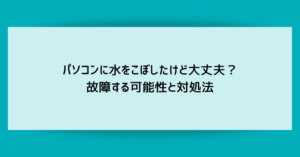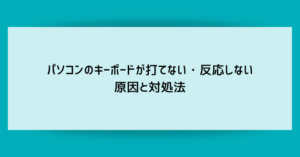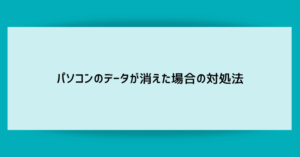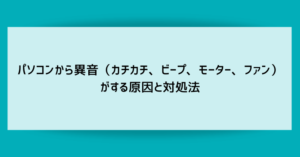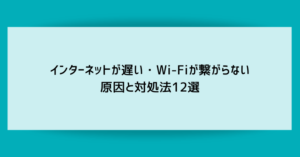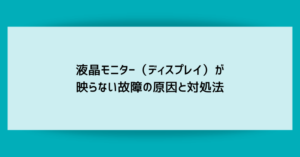ひかりTVはインターネット回線を使用して視聴する、テレビ・ビデオサービスです。
ネットフリックスやアマプラと違い、少々複雑な仕組みになっています。
そのため、突然エラーコード(IP1002が最も多い)が表示されて視聴できなくなったり、慢性的に映像が止まったり映らなくなったりすることも少なくありません。
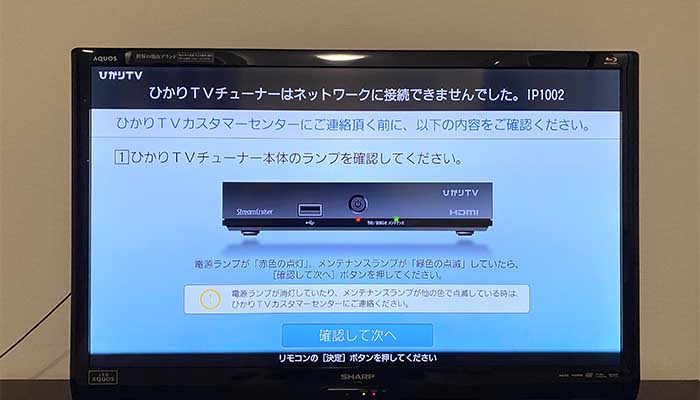
なお、よくあるIP1002エラーの原因はONUやルーターのトラブル、もしくはインターネットの設定ミスです。
ここでは、ひかりTVが視聴できない原因と解決策を画像つきで解説します。
当サイトの管理人は以前ひかりTV及びNTTぷららの代理店として働いていました。
現場でしか知ることのできない、様々なノウハウを持っています。
- ひかりTVが視聴できない原因と対処法を解説します
- 基本的には再起動で改善する場合が多いです
- インターネットの速度が足りないと映像が止まります
- ひかりTV自体がエラー中の場合もあるので要注意
ひかりTVが見れない場合の原因と対処法
複雑そうに見えて案外そうでもないのがひかりTVです。
ユーザー側でできることは限られていますので、一つひとつ確認しながら行なってみてください。
対処法1 LANケーブルをしっかりと繋ぎなおす


意外と多いのが、LANケーブルがちゃんと刺さっていないパターンです。
何かの拍子に引っ張ってしまい、パッと見はしっかり刺さっているように見えても差し込みが甘くなっていることがあります。
少しでも緩まった状態ですと通信エラーが起きるので、一度抜いてカチッと音がするまでしっかりと挿し直してみましょう。
対処法2 ひかりTVのチューナーやルーターを再起動してみる
LANケーブルの抜き差しでもダメなら、ひかりTVのチューナーやルーターを再起動してみましょう。
次の順番で電源コードを抜いてください。
電源コードを抜く順番
- ひかりTVのチューナー
- 無線ルーター
- ONU



全ての電源コードを抜いて90秒ほど経ったら、次の順番で電源コードを挿し直しててください。
電源を入れる順番
- ONU
- (1分ほど待ってから)無線ルーター
- (1分ほど待ってから)ひかりTVのチューナー



全ての電源コードを挿したら、ひかりTVチューナー前面のボタンを押して電源を入れてみましょう。
対処法3 ONUと直繋ぎに変えて試してみる
再起動をしても直らない場合は、一度ONUとチューナーを直繋ぎに変えてみてください。
<背の高いONU(HGW)の場合>
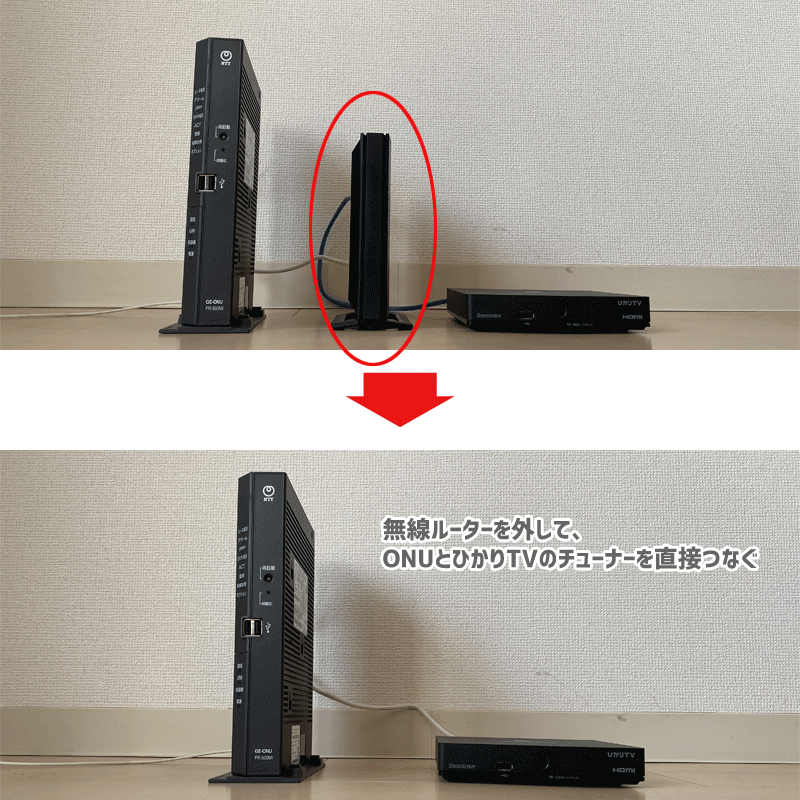
<背の低いONUの場合>
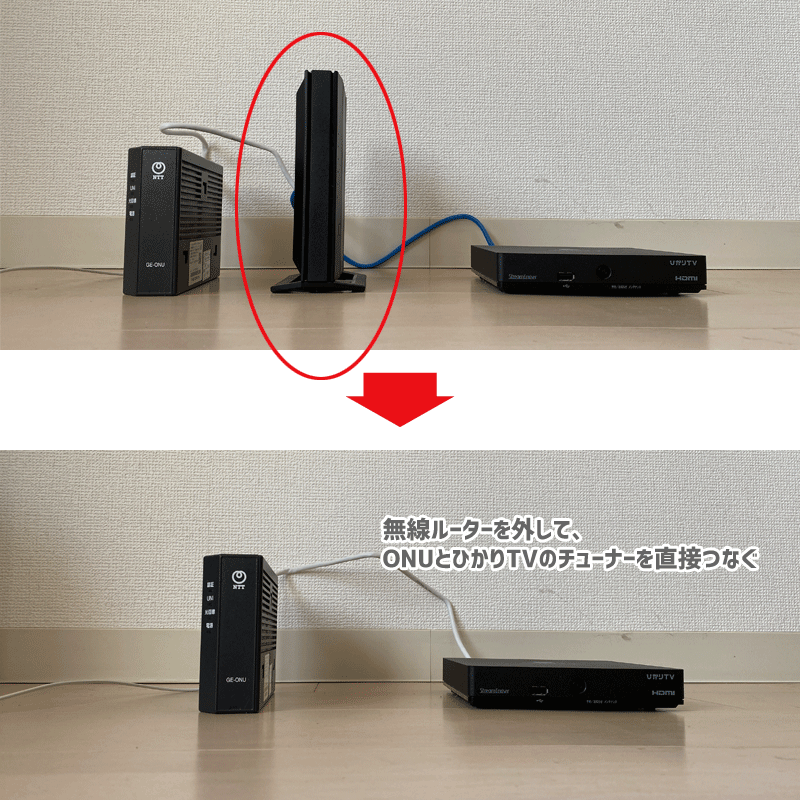
ONUには背の高いものと背の低いものとあります。
背の高いONUはHGWとも言います。
ONUと直繋ぎで改善した場合はルーターにトラブルあり
ONUと直繋ぎで画面が映ったのであれば、原因はルーターにあることがわかります。
ルーターのトラブルを解決しましょう。
何かの拍子にIPv6パススルー機能がオフになってしまったか、ソフトウェアの更新が必要なのかのどちらかです。
IPv6パススルー機能をオンにする方法
IPv6パススルー機能をオンにする方法は、ルーターのメーカーや機種によって異なります。
※機種によっては「IPv6ブリッジ」という名称になっている場合もあります。
(参考)NEC製Aterm WG2600HP3にてIPv6パススルー機能をオンにする方法
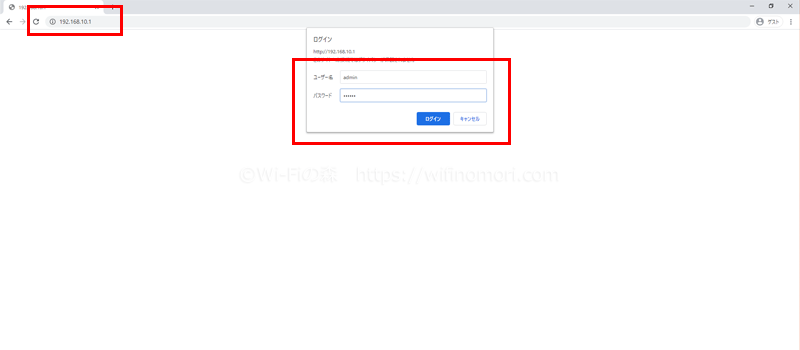
ユーザー名は「admin」です。
パスワードはルーターの背面に記載された6桁の数字になります。
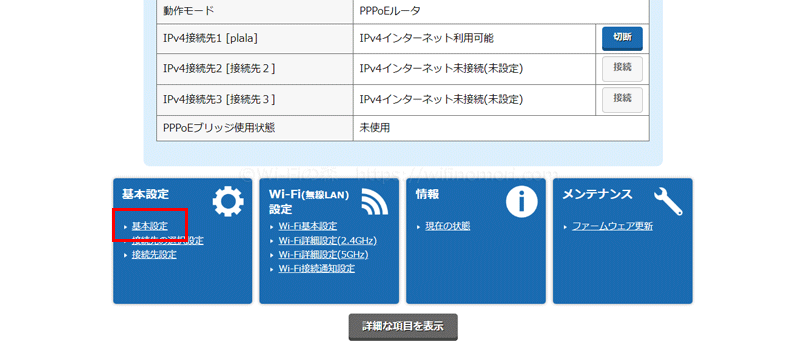
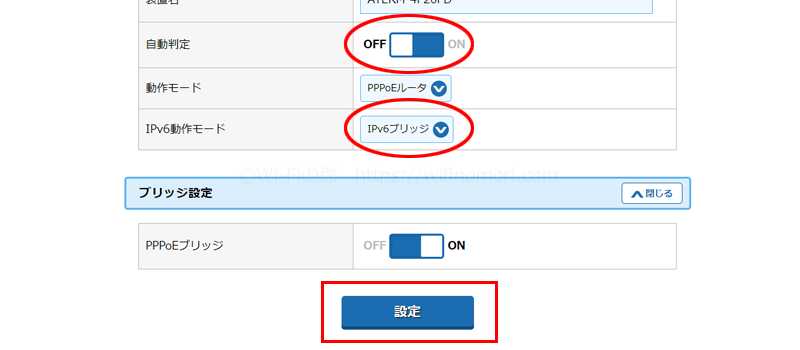
以上でIPv6パススルーの設定は完了です。
機種によってはIPv6パススルー機能がない場合もありますので、その場合はソフトウェアの更新だけを行いましょう。
ソフトウェアの更新を行う方法
IPv6パススルー機能をオンにしても改善しない場合は、ルーターのソフトウェアが古いままになっているのが原因かもしれません。
最新のソフトウェアにアップデートをしてみましょう。
(参考)NEC製Aterm WG2600HP3にてソフトウェアを更新する方法
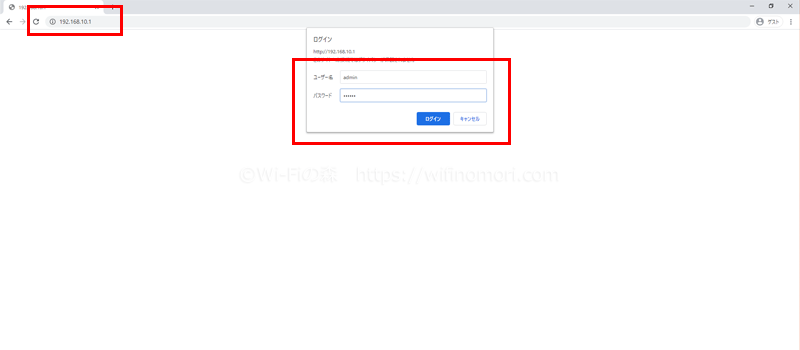
ユーザー名は「admin」です。
パスワードはルーターの背面に記載された6桁の数字になります。
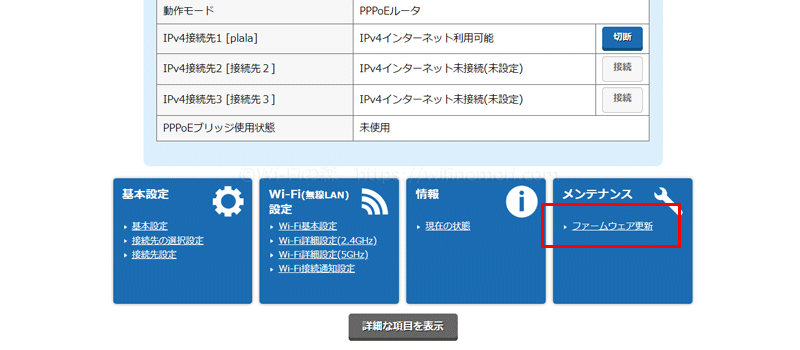
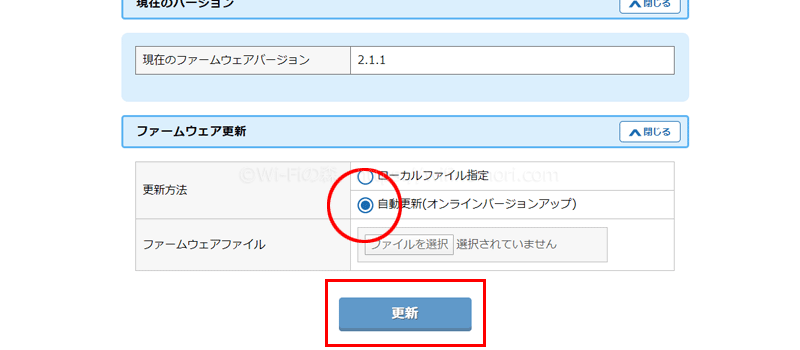
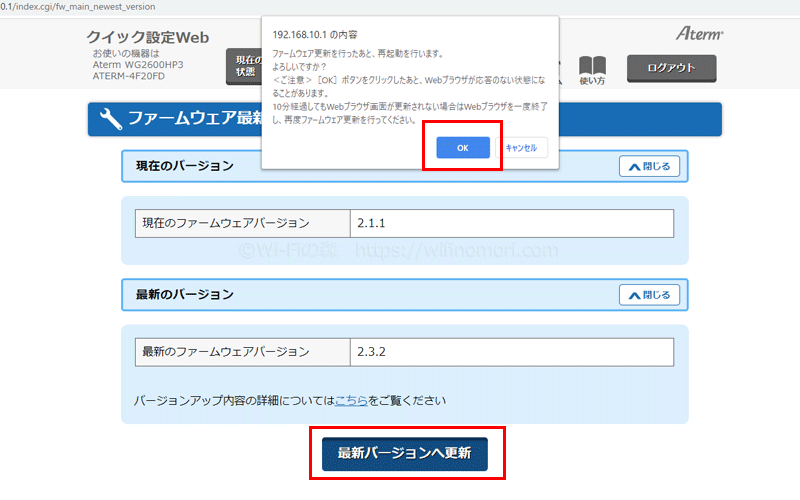
すでに最新バージョンになっている場合は、この画面になりません。
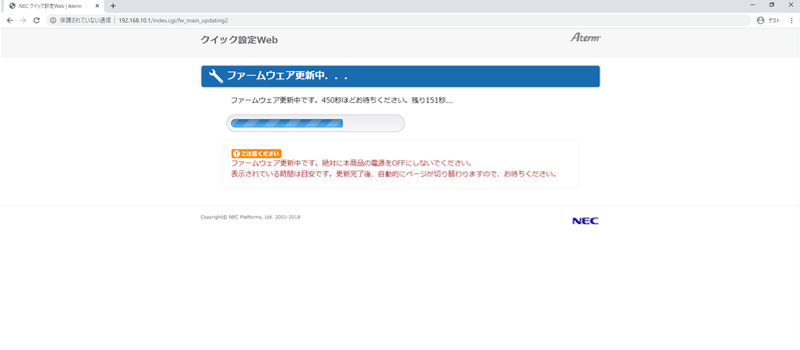
以上でソフトウェアの更新は完了です。
メーカー、機種によって方法は異なります。
メーカー公式サイトのサポートページにて、お使いのルーターの型番で検索すると詳しい方法が記載されていると思いますので、そちらをご参照ください。
IPv6パススルー機能、ソフトウェアの更新でも改善しない場合
ルーターそのものが調子が悪くなってしまった可能性が高いです。
ルーターの買い換えを検討しましょう。
対処法4 公式サイトでエラーが出ていないか確認する
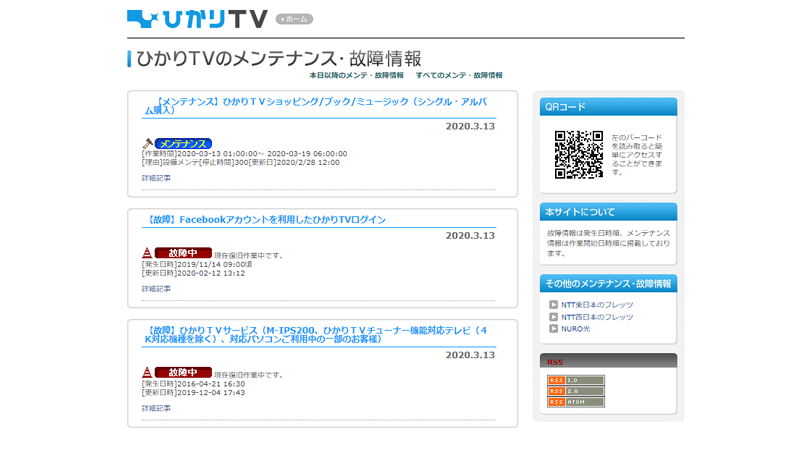
ONUと直繋ぎを行なっても画面が映らないのであれば、ひかりTVそのものにエラーが起きている可能性があります。
公式サイトのエラー情報ページを確認してみましょう。
対処法5 HGWを初期化する

実は私の家で使っているひかりTVはHGWの初期化で直りました。
手元に届いた時点から一切ひかりTVが映らず、カスタマーセンターに電話で相談するも全く解決しませんでした。
 かおるや代表
かおるや代表カスタマーセンターからの回答は当記事にて書かれていることしかありません。最終的に「チューナーの交換」までしましたが直りませんでした。
HGWを初期化してみたら映った
いまだに理由はわかりませんが、試しにHGWを初期化してみたらちゃんと映るようになりました。
ひかりTVにその旨を伝えましたが、原因は不明とのことです。
新規開通で工事業者が設置していったHGWですし、インターネット自体には何も問題がなかったので疑うことすらしませんでした。
不意に「まさかな」と思って初期化してみたら直ったので、本当に驚きましたね。
HGWを初期化する前の注意点
HGWを初期化すると、インターネットの設定と固定電話の設定が消えます。
自分で元に戻せる人だけ、初期化するようにしましょう。
なお、固定電話の電話番号が1つだけであれば、電話の再設定は不要です。
HGWを初期化する方法
HGWを初期化するのはとっても簡単です。
機種によって若干の違いはありますが、基本的には同じ方法で初期化することができます。
<動画による解説はこちら>
手順1 クリップなどで初期化ボタンを押し続ける


「初期化」の穴にクリップなど先の細いものを挿し込んで、押しっぱなしにします。
手順2 再起動ボタンを押す


「初期化」の上の「再起動」ボタンをカチッと1回押します。
「再起動」ボタンはすぐ離して大丈夫です。
左側の各ランプが点灯し、すぐに消灯します。
※ルータ電源のランプだけは点灯し続けます。
手順3 「初期状態」ランプが点灯したら、クリップを離す


「初期状態」のランプがオレンジ色に点灯したら、クリップを離しましょう。
これにてONU(HGW)の初期化が完了しました。
ルーターやひかりTVのチューナーなどを繋ぎ直して、ちゃんと映るか確認してください。
対処法6 電話サポートをお願いする
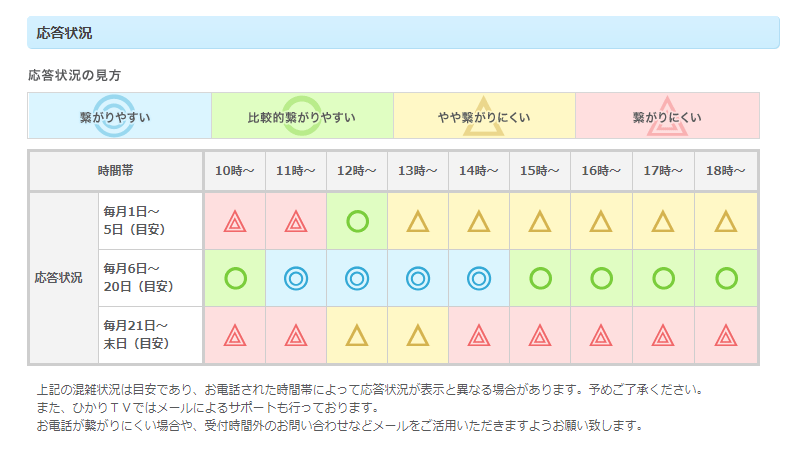
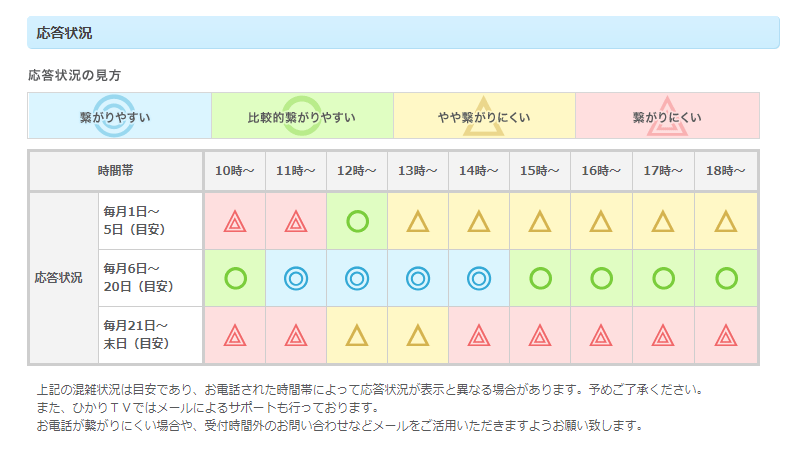
何をやってもダメならひかりTVのカスタマーセンターに電話でサポートしてもらうのも方法です。
ですが、当記事で紹介した方法以外の回答がもらえることはほとんどありません。
最終的には「チューナーの交換」を打診されて終わるでしょう。
- 電話番号:009192-144
- 受付時間:10時~19時(年中無休)
対処法7 訪問サポートを依頼する
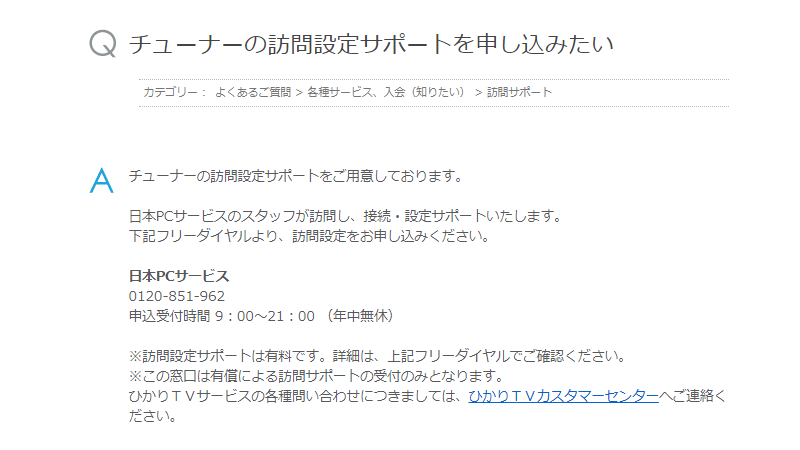
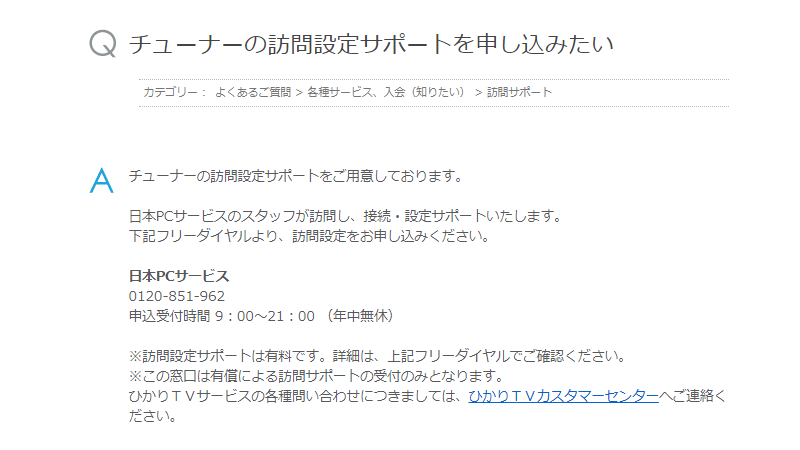
電話でのサポートが難しいのであれば、専門スタッフに訪問してもらうしかありません。
ひかりTVの訪問サポートは、日本PCサービスという会社が請け負っています。
日本PCサービス(PCホスピタル):https://www.4900.co.jp/
対処法8 他の光回線に乗り換える
ひかりTV視聴中に画面が止まったり、映像が乱れたりする場合は、インターネットの速度不足の可能性が高いです。
ひかりTVを快適に視聴するには、最低でも20Mbps以上の速度が安定して出ていなければいけません。
4K作品は25Mbps以上が必要です。
ほとんどの家庭がスマホやパソコンなど、複数の端末でインターネットを使っています。
インターネットは使っている台数に比例して1台あたりの速度が低下するので、貧弱な光回線では速度が足りなくなるのです。
管理人が以前住んでいた家でも同様の症状が絶えず起きていたため、他の回線に乗り換えたところサクッと解決した経験があります。
NTTの回線を利用したコラボ光であれば、どれを使ってもひかりTVの視聴は可能です。
ひかりTVは特に速度が必要な映像サービスですので、速度に定評のある光回線への乗り換えをおすすめします。
コラボ光への乗り換えであれば工事をしなくていいので、簡単に乗り換えることができます。
ひかりTVを快適に視聴できるおすすめの光回線<4選>


ひかりTVを快適に視聴できる光回線のおすすめは次の5つです。
ひかりTVを快適に視聴できるおすすめの光回線<4選>
- NURO光
- ドコモ光
- So-net光
- ソフトバンク光
4つの中からどれを選ぶべきかは、次のとおりです。
「工事をしてでも速くしたい」なのか、「工事をせずに速くしたい」なのかによって選ぶべき光回線が違います。
「工事をしてでも速くしたい」のであれば、独自回線を使ったNURO光がおすすめです。
お使いのスマホとお住まいのエリアによって、選ぶべき光回線が決まります。
上記でおすすめしていないauひかり、コミュファ光、eo光はコラボ光ではないためひかりTVが視聴できません。
お気をつけください。
NURO光:独自回線の超高速インターネット回線
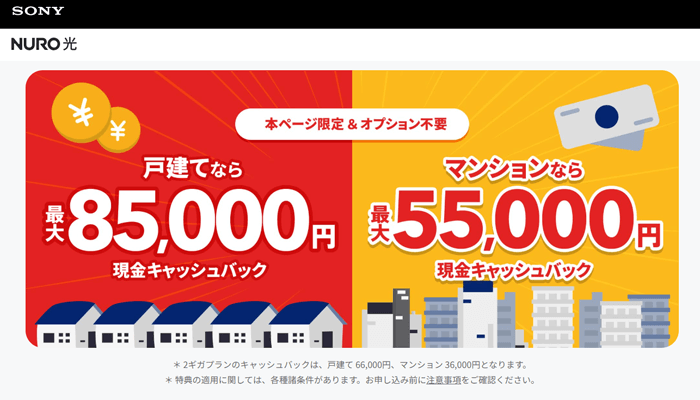
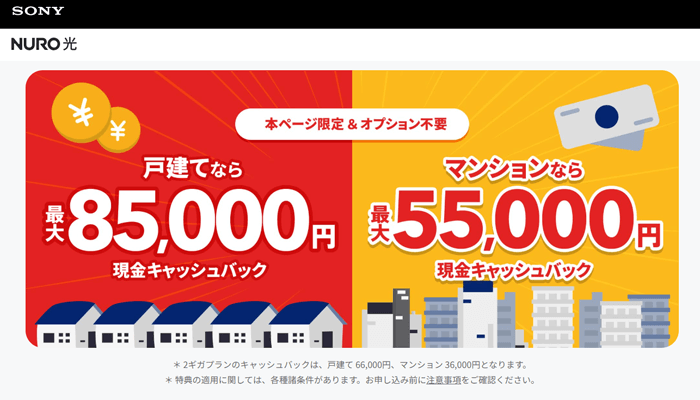
とにかく速度を速くしたい人は、独自回線で最大2GbpsのNURO光にしましょう。
ソフトバンクユーザーなら、引き続きセット割引も適用です。
NURO光が使えるエリア
NURO光は全国で21都道府県しか使えません。
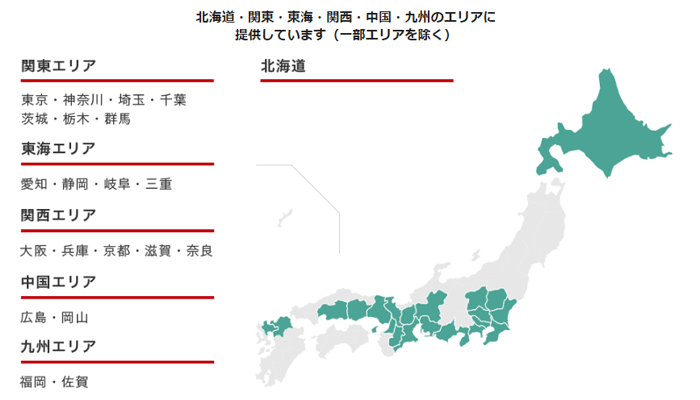
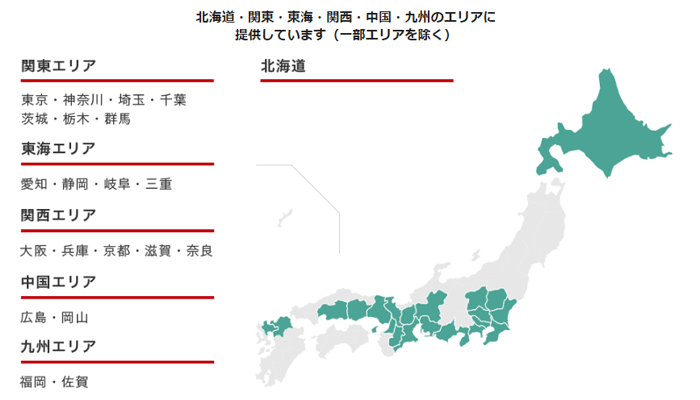
画像出典元:NURO光公式サイト(https://www.nuro.jp/)
※2021年9月時点の対応エリア
上記のエリア以外にお住まいの人は、ドコモ光などのコラボ光を選びましょう。
NURO光の料金をチェック
NURO光の料金表
(G2Tプラン)
| 一戸建て | マンション | |
|---|---|---|
| 契約年数 | 3年 | |
| 事務手数料 | 3,300円 | |
| 工事費 | 実質無料 | |
| 月額料金 | 5,200円 | 5,200円 ※一部マンションのみ2,090円~2,750円 |
| ひかり電話 | 330円 (関東・北海道のみ550円) | |
| 違約金 | 10,450円 | |
| 撤去費用 | 11,000円 (任意) | |
料金情報参照元:NURO光
ごく一部のマンションのみ「for マンション」という特別なプランが適用されます。
お住まいのマンションが「for マンション」に対応しているかどうかはこちらからご確認ください。
NURO光の工事が必要です(無料)


NURO光はコラボ光ではありませんので、改めて工事が必要になります。
工事費用は無料なので気にする必要はありませんが、手間だけは少しかかることを覚えておいてください。
NURO光は44,000円の工事費用を36回に分割して払うことになりますが、割賦金と同額の割引が36ヶ月間続くので実質無料となっています。
ソフトバンク携帯とのセット割がある
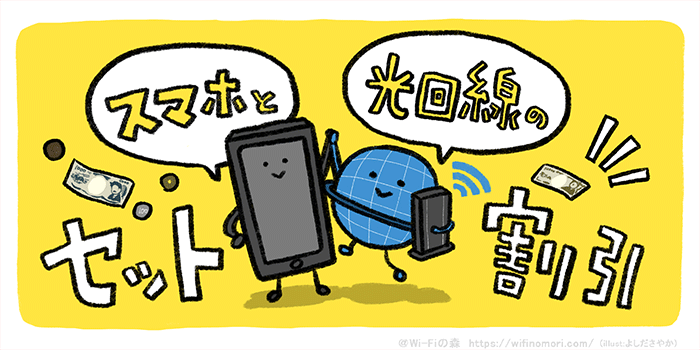
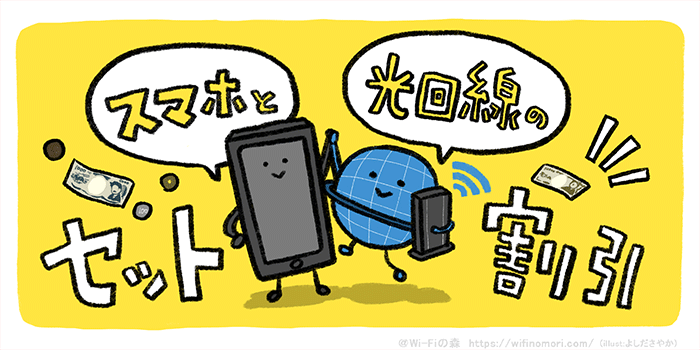
ソフトバンク携帯×NURO光であれば、携帯のプランに合わせて割引が適用になります。
あくまで携帯代からの割引となりますが、家族で複数台使っている場合はかなりお得になります。
割引額はソフトバンク光のセット割引と同じです。
高性能無線ルーターが無料


NURO光は無線ルーターが標準で付いてきます。
わざわざ購入する必要はありません。
「みんなのネット回線速度」でも400Mbps超えを連発
リアルタイムで通信速度を計測し、シェアすることができる「みんなのネット回線速度」という匿名の口コミサイトがあります。
多くの方から通信速度に関する口コミを見ることができるのですが、なんと400Mbps超えを連発しているのです。
速度に関しては、申し分ないことがわかります。
訪問設定サポートが無料
NURO光は設定不要で簡単にネットが使えます。
工事業者が設置していったルーターで、すぐにWi-Fiが使えるのです。
いつもどおりWi-Fiに接続すればすぐにインターネットができますが、「Wi-Fi接続もよくわからないから全部おまかせでやってほしい」という方もいるでしょう。
そういった方でも、NURO光なら訪問設定サポートが無料で使えます。
安心して乗り換えることができますね。
今なら85,000円のキャッシュバック


公式のWEBサイトからNURO光を申し込むことで、上記特典加えて最大85,000円のキャッシュバックが必ずもらえます。
今使っているインターネットの違約金(おおむね10,000円前後)を気にする必要はありません。
NURO光の申し込みはこちら
NURO光の申し込みはキャンペーン専用の窓口から行いましょう。
NURO光の特典
- 工事費が実質無料
- 最大2Gbpsの独自回線で平均400Mbps超え
- ソフトバンク携帯ならセット割が適用
- 高性能無線ルーターが標準搭載
- 訪問設定サポートが無料
- 最大85,000円のキャッシュバックが必ずもらえる
NURO光:https://www.nuro.jp/
まず先にNURO光の工事を終わらせて、イインターネットが使えるようになってから既存のインターネット回線を解約しましょう。
先にソフトバンク光を解約してしまうと、自宅のインターネット(Wi-Fi)が使えなくなってしまいます。
ドコモ光:ドコモ携帯とのセット割引&20,000円キャッシュバック
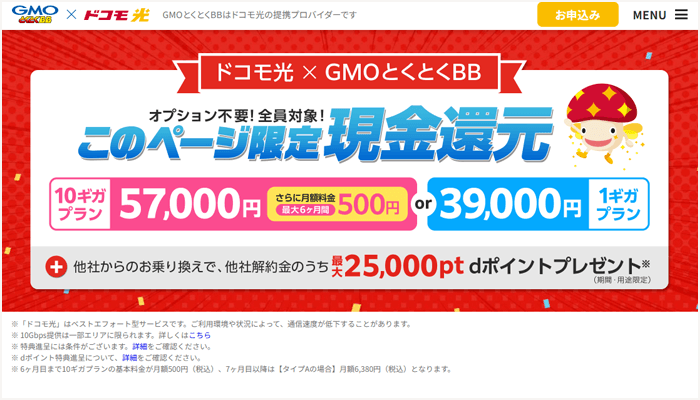
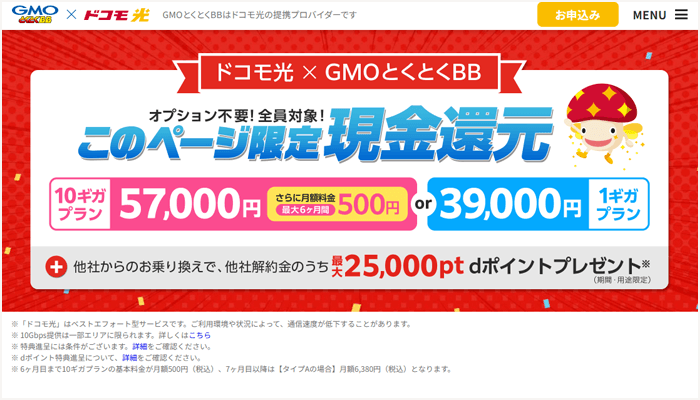
携帯がドコモならドコモ光を選びましょう。
携帯とのセット割が使えるので、速いだけでなくオトクにネットが使えますよ。
ドコモ光の料金をチェック
ドコモ光の料金
| 一戸建て | マンション | |
|---|---|---|
| 最大速度 | 10Gbps | 1Gbps |
| 契約年数 | 2年 | |
| 事務手数料 | 3,300円 | |
| 月額料金 | 5,720円 | 4,400円 |
| ひかり電話 | 550円 | |
| 違約金 | 14,300円 | 8,800円 |
| 撤去費用 | なし | |
料金情報参照元:ドコモ光
一戸建ては1Gbpsプランの料金です。
10Gbpsプランにすると、1,000円ほど料金が上がります。
※10Gbpsに対応しているのは東京23区、名古屋市、大阪市の一部地域のみです。
ドコモ携帯とのセット割がある
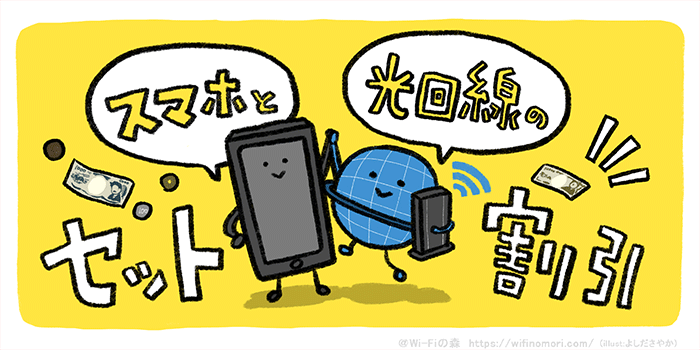
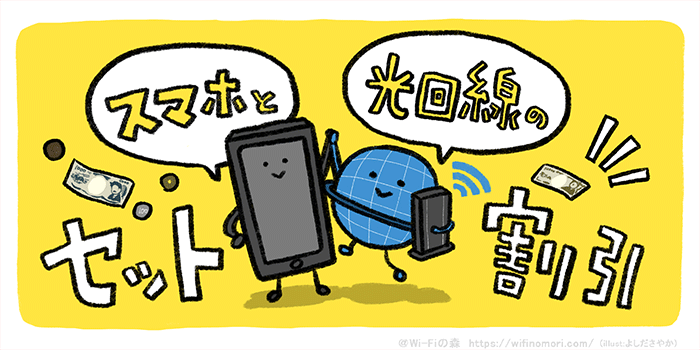
ドコモ携帯×ドコモ光であれば、携帯のプランに合わせて割引が適用になります。
あくまで携帯代からの割引となりますが、家族で複数台使っている場合はかなりお得になります。
フレッツ光やコラボ光からの乗り換えなら工事不要!


フレッツ光からの乗り換えなら「転用」、コラボ光からの乗り換えなら「事業者変更」という形になるので、わざわざ工事をする必要がありません。
ドコモ光の申込みが完了した1週間後には、自動的に切り替わっています。
IPv6(IPoE)が使える


速さの決め手となる、IPv6(IPoE)が無料で使えます。
高性能無線ルーターが無料
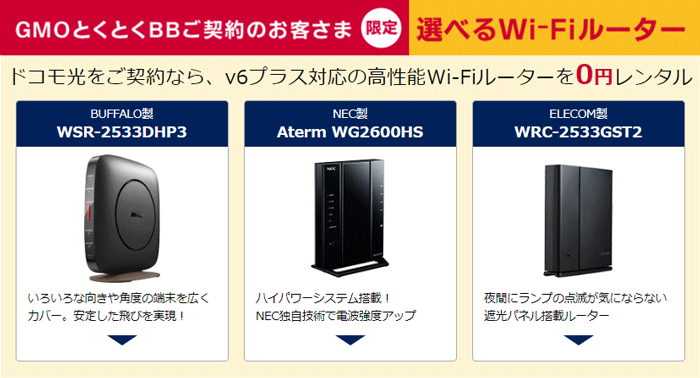
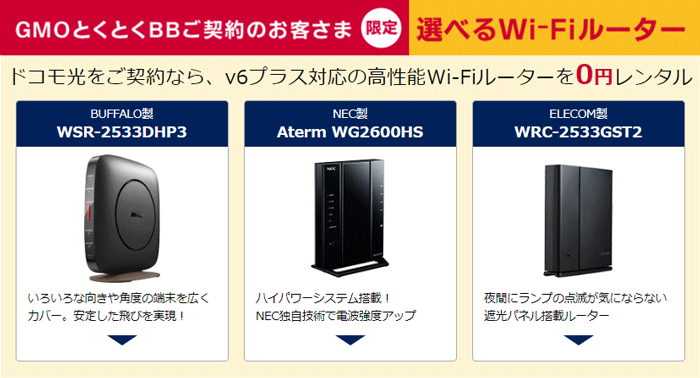
IPv6(IPoE)を活かすことができる高性能無線ルーターも無料でレンタルできます。
わざわざ購入する必要はありません。
「みんなのネット回線速度」でも200Mbps超えを連発
リアルタイムで通信速度を計測し、シェアすることができる「みんなのネット回線速度」という匿名の口コミサイトがあります。
多くの方から通信速度に関する口コミを見ることができるのですが、なんと200Mbps超えを連発しているのです。
速度に関しては、申し分ないことがわかります。
訪問設定サポートが無料


ドコモ光は設定不要で簡単にネットが使えます。
家に届いたルーターを設置するだけです。
それでも「こういうのは苦手だから全部おまかせでやってほしい」という方もいるでしょう。
そういった方でも、ドコモ光なら訪問設定サポートが無料で使えます。
安心して乗り換えることができますね。
今なら最大57,000円のキャッシュバック


特設サイトからドコモ光を申し込むことで、上記特典加えて最大57,000円のキャッシュバックがもらえます。
今使っているインターネットの違約金(おおむね10,000円前後)を気にする必要はありません。
違約金がかかる場合は無条件で20,000円もらうことができます。
dポイント2,000円分プレゼント
ドコモ光への乗り換え特典として、dポイント2,000円分プレゼントキャンペーンも行っています。
乗り換えの翌々月に自動付与されますよ。
ドコモ光の申し込みはこちら
ドコモ光の申し込みはキャンペーン専用の窓口から行いましょう。
ドコモ光の特典
- IPv6(IPoE)が使えるから速い
- ドコモ携帯ならセット割が適用
- 高性能無線ルーターが無料
- 訪問設定サポートが無料
- 最大57,000円のキャッシュバック
- dポイント2,000円分プレゼント
ドコモ光:https://gmobb.jp/lp/docomohikari_gentei/
まず先にドコモ光の受付だけ済ませておきましょう。
オペレーターからの折り返し連絡にて、乗り換えに関する確認があります。
一通り確認をした後で、今お使いのインターネット会社に連絡をすれば大丈夫です。
So-net光:au携帯とのセット割引&1年間割引で安い
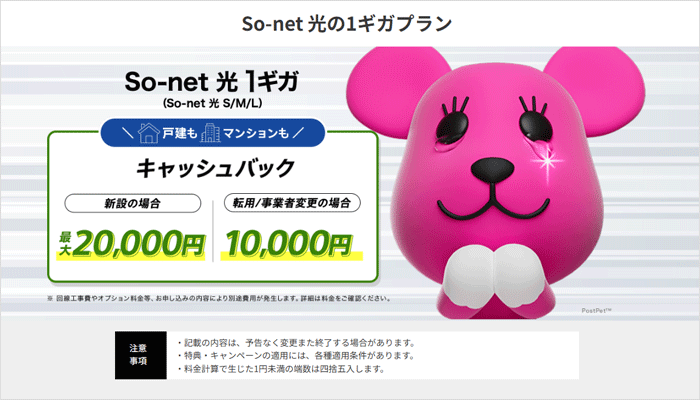
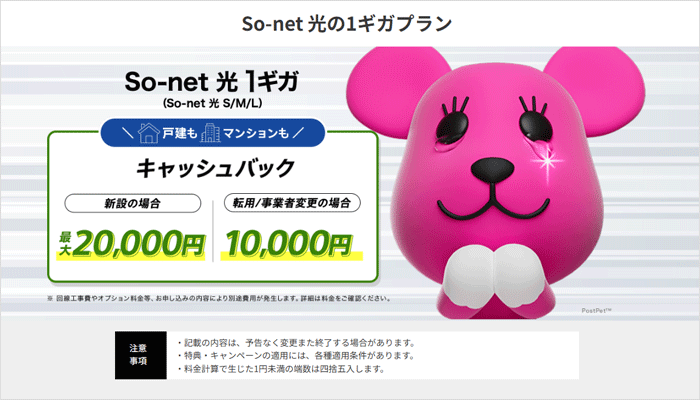
携帯がauならSo-net光を選びましょう。
携帯とのセット割が使えるので、速いだけでなくオトクにネットが使えますよ。
So-net光の料金をチェック
So-net光の料金
| 一戸建て | マンション | |
|---|---|---|
| 最大速度 | 1Gbps | |
| 契約年数 | なし | |
| 事務手数料 | 3,300円 | |
| 月額料金 | Sプラン:4,500円 Mプラン:5,995円 Lプラン:7,095円 | Sプラン:3,400円 Mプラン:4,895円 Lプラン:5,995円 |
| ひかり電話 | 550円 | |
| 違約金 | なし | |
| 撤去費用 | なし | |
料金情報参照元:So-net光
au携帯とのセット割がある
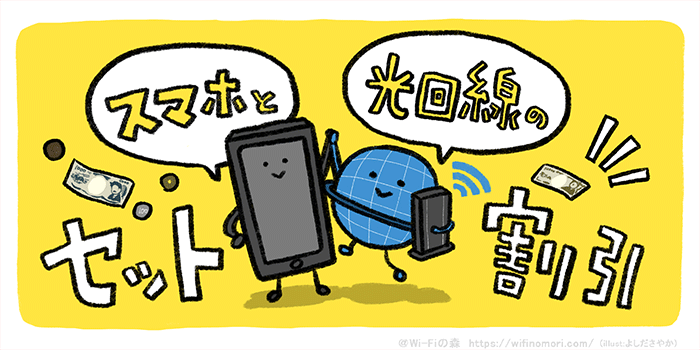
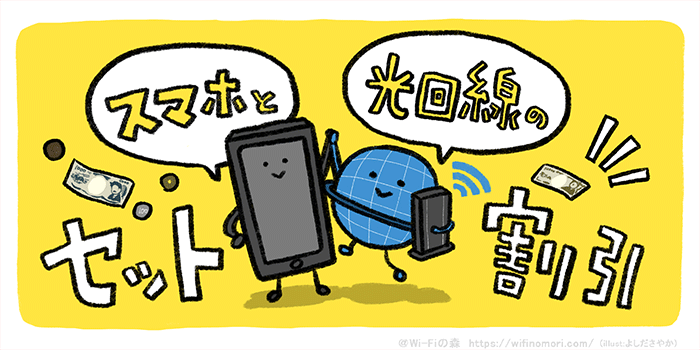
2年目から少し高くなってしまいますが、au携帯×So-net光であれば、携帯のプランに合わせて割引が適用になります。
あくまで携帯代からの割引となりますが、家族で複数台使っている場合はかなりお得になります。
もちろん1年目から割引は適用になりますので、ずーっとオトクに使えますよ。
フレッツ光やコラボ光からの乗り換えなら工事不要!


フレッツ光からの乗り換えなら「転用」、コラボ光からの乗り換えなら「事業者変更」という形になるので、わざわざ工事をする必要がありません。
So-net光の申込みが完了した1週間後には、自動的に切り替わっています。
IPv6(IPoE)が使える


速さの決め手となる、IPv6(IPoE)が無料で使えます。
高性能無線ルーターが最大6ヶ月間無料


IPv6(IPoE)を活かすことができる高性能無線ルーターも最大6ヶ月間無料でレンタルできます。
わざわざ購入する必要はありません。
「みんなのネット回線速度」でも200Mbps超えを連発
リアルタイムで通信速度を計測し、シェアすることができる「みんなのネット回線速度」という匿名の口コミサイトがあります。
多くの方から通信速度に関する口コミを見ることができるのですが、なんと200Mbps超えを連発しているのです。
速度に関しては、申し分ないことがわかります。
訪問設定サポートが無料
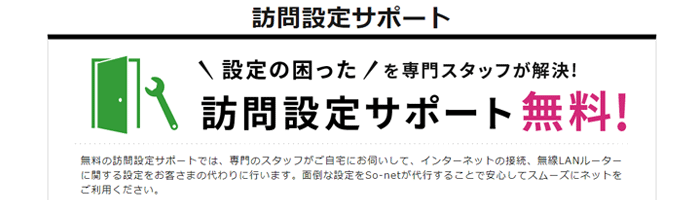
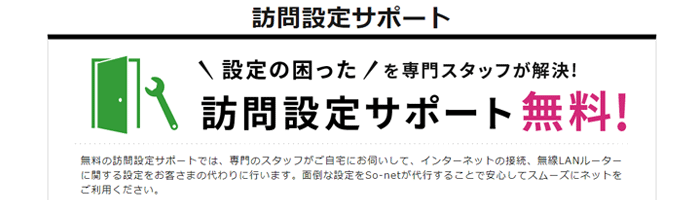
So-net光は設定不要で簡単にネットが使えます。
家に届いたルーターを設置するだけです。
それでも「こういうのは苦手だから全部おまかせでやってほしい」という方もいるでしょう。
そういった方でも、So-net光なら訪問設定サポートが無料で使えます。
安心して乗り換えることができますね。
セキュリティソフトが7台分も最大6ヶ月間無料


パソコンやスマホで使えるセキュリティソフトが7台分も最大6ヶ月間無料で使えます。
1台につき年間5,000円くらいの価値がありますので、今使っているものは解約して入れ替えてしまいましょう。
So-net光の申し込みはこちら
So-net光の申し込みはキャンペーン専用の窓口から行いましょう。
So-net光の特典
- IPv6(IPoE)が使えるから速い
- 1年間は割引価格で利用できる
- au携帯ならセット割が適用
- 高性能無線ルーターが最大6ヶ月間無料
- 訪問設定サポートが無料
- セキュリティソフトが7台まで最大6ヶ月間無料
So-net光:https://www.so-net.ne.jp/
So-net光は公式サイトからの申し込みになります。
フレッツ光やコラボ光からの乗り換えであれば、先に「転用承諾番号(フレッツ光)」もしくは「事業者変更承諾番号(コラボ光)※」を発行してから、申し込んでください。
転用承諾番号の問い合わせ先:0120-140-202(NTT東日本)、0120-553-104(NTT西日本)
事業者変更承諾番号の問い合わせ先:契約しているプロバイダによって異なります。
ソフトバンク光:ソフトバンク、ワイモバイルスマホならセット割引
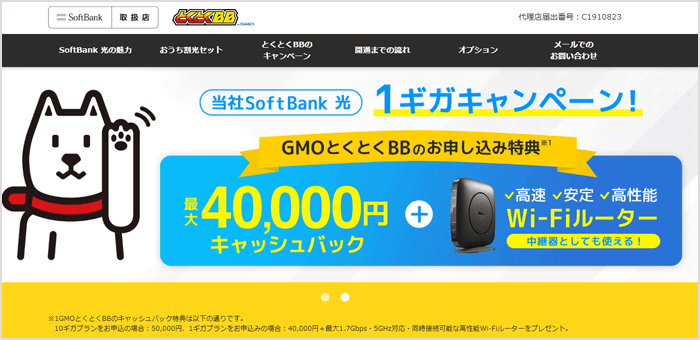
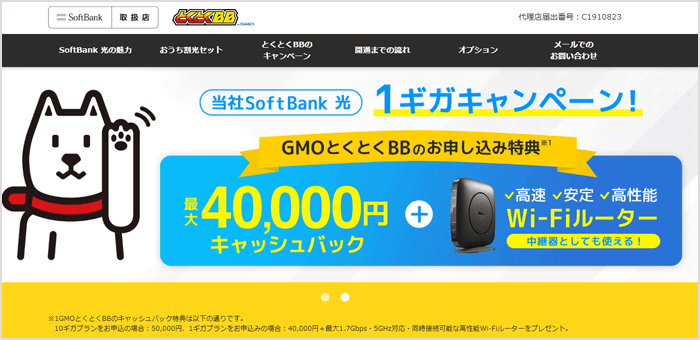
携帯がソフトバンクもしくはワイモバイルならソフトバンク光を選びましょう。
携帯とのセット割が使えるので、速いだけでなくオトクにネットが使えますよ。
ソフトバンク光の料金をチェック
ソフトバンク光の料金
| 一戸建て | マンション | |
|---|---|---|
| 最大速度 | 10Gbps | 1Gbps |
| 契約年数 | 2年 | |
| 事務手数料 | 3,300円 | |
| 月額料金 | 5,720円 | 4,180円 |
| ひかり電話 | 550円 | |
| 違約金 | 10,450円 | |
| 撤去費用 | なし | |
料金情報参照元:ソフトバンク光
ソフトバンク・ワイモバイル携帯とのセット割がある
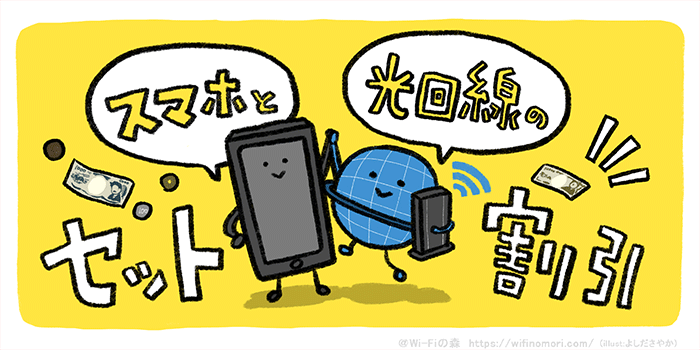
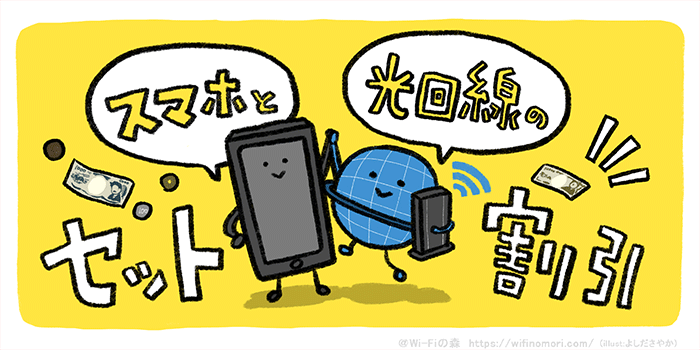
ソフトバンクもしくはワイモバイルのスマホをお持ちであれば、スマホの契約プランに合わせて割引が適用になります。
あくまで携帯代からの割引となりますが、家族で4台使っていたりするとネット代が実質無料になる場合も。
フレッツ光やコラボ光からの乗り換えなら工事不要!


フレッツ光からの乗り換えなら「転用」、コラボ光からの乗り換えなら「事業者変更」という形になるので、わざわざ工事をする必要がありません。
ソフトバンク光の申込みが完了した1週間後には、自動的に切り替わっています。
IPv6(IPoE)が使える


速さの決め手となる、IPv6(IPoE)が使えます。
「みんなのネット回線速度」でも200Mbps超えを連発
ソフトバンク光の時間帯別の平均速度(直近3ヶ月)
| 時間帯 | 下り | 上り | ping |
|---|---|---|---|
| 朝 | 336.54Mbps | 196.49Mbps | 18.85ms |
| 昼 | 336.89Mbps | 204.49Mbps | 17.9ms |
| 夕方 | 316.14Mbps | 199.67Mbps | 18.1ms |
| 夜 | 292.22Mbps | 192.34Mbps | 19.03ms |
| 深夜 | 348.32Mbps | 209.01Mbps | 17.88ms |
リアルタイムで通信速度を計測し、シェアすることができる「みんなのネット回線速度」という匿名の口コミサイトがあります。
多くの方から通信速度に関する口コミを見ることができるのですが、なんと200Mbps超えを連発しているのです。
速度に関しては、申し分ないことがわかります。
今なら最大40,000円のキャッシュバック


特設サイトから申し込むことで、最大40,000円のキャッシュバックがもらえます。
速度が改善して、さらにキャッシュバックまでもらえるなんてラッキーですよね。
工事費残債・事務手数料を全額負担


ソフトバンク光なら、今お使いのインターネット回線から乗り換えする際にかかる費用を最大10万円まで負担してくれます。
違約金だけでなく、工事費の残債や「事業者変更手数料(3,300円)」も全額負担の対象です。
つまり、一切の負担なくソフトバンク光へ乗り換えることができるのです。
ソフトバンク光の申し込みはこちら
ソフトバンク光の申し込みはキャンペーン専用の窓口から行いましょう。
ソフトバンク光の特典
- IPv6(IPoE)が使えるから速い
- ソフトバンク携帯ならセット割が適用
- 必ず15,000円のキャッシュバック
- 違約金や工事費残債、事務手数料を全額負担
ソフトバンク光(公式代理店):https://ns-softbank-hikari.com/
まず先にソフトバンク光の受付だけ済ませておきましょう。
オペレーターからの折り返し連絡にて、乗り換えに関する確認があります。
一通り確認をした後で、今お使いのインターネット会社に連絡をすれば大丈夫です。
ひかりTVのよくある質問と答え
最後に、ひかりTVが見れない場合によくある質問と答えを紹介します。
ひかりTVが映らない場合はどうすればいいですか?
ひかりTVが映らない場合は以下の対処法をお試しください。
ひかりTVを視聴するのにはどれくらいの速度が必要ですか?
快適に視聴するためには、20Mbps以上の速度が安定して出ていなければいけません。
スマホやパソコンなど複数台でインターネットを使うと、使っている台数分だけ速度は低下するのでお気をつけください。
ひかりTVのチューナー交換は有料ですか?
ひかりTVのチューナーはレンタル品のため、交換は無料です。
ご自身で購入している場合は有料になります。
ほとんどの人がレンタルで契約しています。
サポートセンターの電話がつながらない
ひかりTVのサポートセンターはつながりにくいことで有名です。
つながるまで電話を切らずに待ち続けるしかありません。
一度でも切ってしまうと、また最初からやり直しになります。
まとめ:落ち着いて一つひとつ対処しましょう


こういったトラブル解決の際に大事なことは、まず落ち着くことです。
LANケーブルの抜き差しにしても、チューナーの再起動にしても、ゆっくり一つひとつ確実に行うことが大切です。
焦って行うと必ずミスを犯します。
正直に言ってしまうと、この手のトラブルの8割方は再起動で直ります。
そして、お客様はこういうのです。
「再起動なら私もしたんだけどなぁ…」と。
本当に不思議な話ではありますが、実際に再起動で直った事例は数え上げたらきりがありません。
まずは一旦落ち着いて、一つひとつ確実に対処することを覚えておきましょう。
「参考になった」と思った方はX(旧Twitter)やはてブでシェアいただけますと励みになります。
\ パソコントラブルでお困りのみなさま /
パソコンやインターネットのトラブルでお困りの場合、愛知県西部・岐阜県南部にお住まいの方であれば、弊社スタッフが直接訪問してサポート(有償)することも可能です。
※他エリアの方からの電話相談などは一切行っておりません。
上記以外のエリアにお住まいの方には、全国対応が可能なPCホスピタルもしくは宅配でのパソコン修理をおすすめしております。
パソコン初心者におすすめ!PCホスピタル


PCホスピタル(旧ドクター・ホームネット)は、上場企業が運営を行っている全国対応の出張パソコン修理店です。
パソコンの修理資格を持ったプロのスタッフがお客様宅までお伺いし、直接パソコンの修理を行ってくれます。
作業前には必ず見積を作成してくれるので、ボッタクリ被害に合うことがありません。
大切なデータを保護した状態での修理も可能であり、「起動しない」「動きが遅い」といったトラブルにも最短即日にて対応してくれます。
全国どこでも対応していますので、どなたでもお気軽にご相談ください。
\ 24時間訪問可能!まずはお電話ください /
宅配修理なら全国どこでも対応
当ブログを運営しているかおるやでは、全国どこからでも宅配でパソコンの修理を受け付けています。
見積に納得した場合のみ修理を行うため、安心して依頼することが可能です。
今なら送料が無料になるキャンペーン中ですので、近くにパソコン修理屋がない人は、ぜひご相談くださいませ。